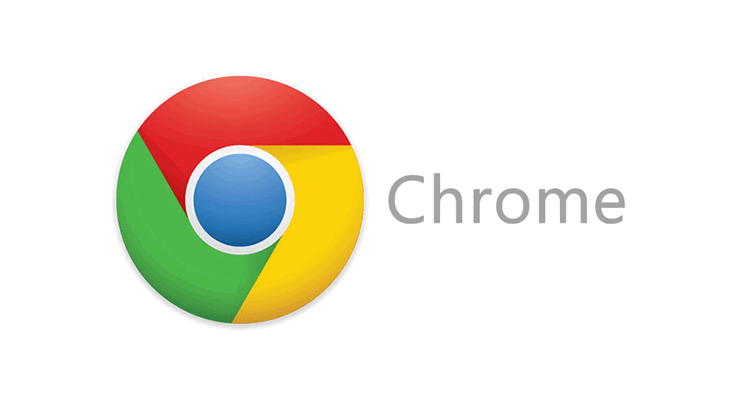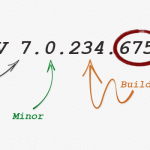PCのブラウザとしてGoogle Chrome(グーグル・クローム)が登場してから、2018年9月2日で早くも10周年を迎えたようです。
この10年でChromeは、全世界でシェア 70%弱を占め、日本でもシェア 50%強を占める圧倒的な存在になりました。他のブラウザに負けているのは、先進国以外でのスマートフォンのシェアくらいですね(safariの多い先進国以外ではChromeが圧倒的です)。

desktop browser share worldwide - statcaster
ここまで急成長できたのも、他のブラウザに比べて早いペースでバージョンアップを重ねて、利用者の利便性を追及してきたChrome開発陣の努力の賜物でしょう。
そんなバージョンアップを重ねてきた Chrome ですが、自分の利用している Chrome のバージョンを把握する方法を知っていますか?
実際のところ知らなくても問題はないので参考程度の情報ですが、バージョンのアップデートは非常に重要なので「ちゃんと最新版になっているかを確認する方法」として知っておいて損はないと思います。
基本的にはバックグラウンドで自動アップデートされるので、Chromeを利用するにあたって、利用しているバージョンを特別意識する必要はありません。
Chromeのバージョンを確認する方法
それでは、Chrome のバージョン情報を確認する方法について、実際の画面を見ながら順を追って説明していきます。
まずは、Chrome を表示したウィンドウの右上にある「…(三点リーダー)」を縦に置いたようなアイコンをクリックします。
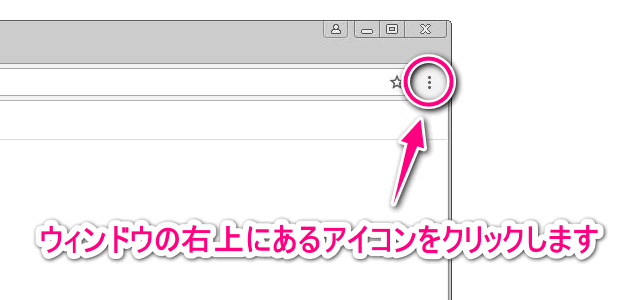
するとメニューが開くので、下の方にある「設定」をクリックします。
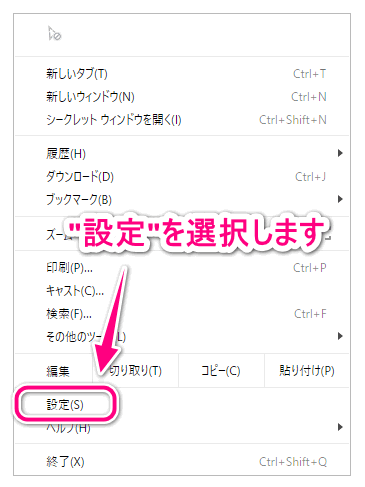
設定画面に遷移するので、今度は画面左上にあるメニューアイコンをクリックしてください。
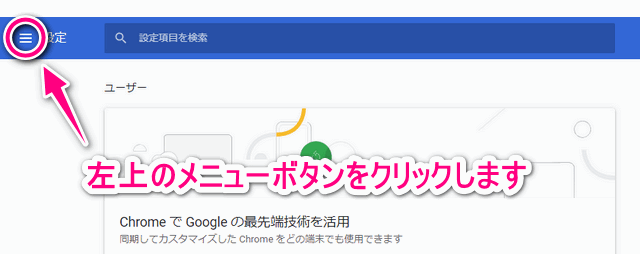
すると、左からメニューが現れるので、ここの一番下にある「Chrome について」をクリックすればOKです。
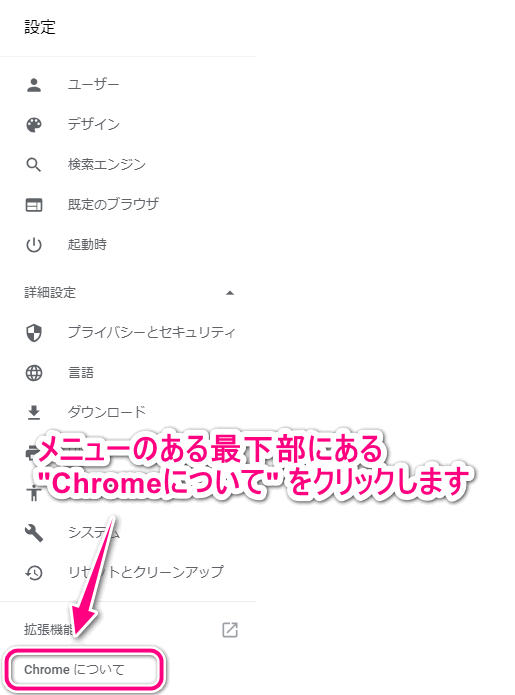
無事に使用中の Google Chrome のバージョンが表示されましたか?
ここで確認するポイントは「Google Chrome が最新版か否か」で、最新版でない場合はアップデートして最新版にしましょう。
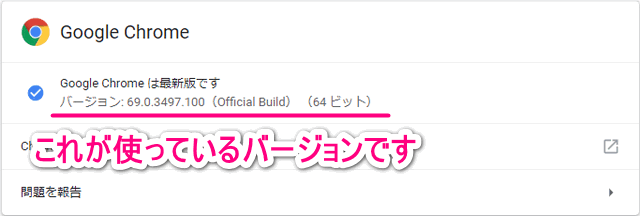
もし最新バージョンでなかった場合、下の画面のように自動的にアップデートの処理が走ります。更新完了後、ブラウザを再起動したら最新版を使用することができます。
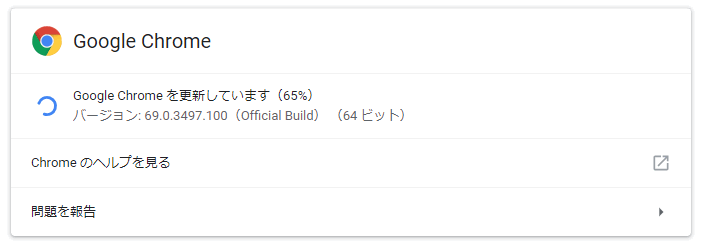
基本的にGoogle Chromeは起動しているときにバックグラウンドで更新ファイルをダウンロードして、次回起動時には最新版になっているはずなので、ずっと立ち上げていない限りは最新版になっています。
数字の羅列にしか見えないバージョン情報ですが、それぞれ意味があるので、もし興味があれば下記の記事も合わせてご確認ください。
-

何が違うの?ソフトウェアのバージョン情報に関する一般的なルール
続きを見る
約2世代先のバージョンを試すこともできます
ここまでは現行のパブリックバージョン(正式版・安定板)になったChromeの話でしたが、Chromeはベータ版や開発者向けバージョンも公開しています。
これはChrome beta(ベータ)や Google Chrome Canary(カナリヤ)と呼ばれるもので、大体2世代先のバージョンまで使うことができます。Canary については毎日のようにマイナーバージョンが更新されています。
![]()
先ほど確認した現行バージョンはChrome 69でしたが、同じ時期のカナリヤはChrome 71になっています。ちょうど2世代先ですね。ベータ版は Chrome 70 なので、次に安定板に本番昇格するバージョンです。
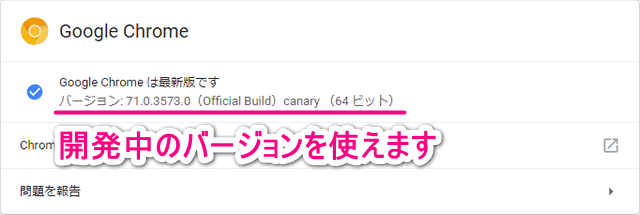
次に、これで何ができるのかという話ですが、これを使って将来のChromeで自分のサイトがどのように表示されるかなどを確認することができます。
例えば、Chrome 69からhttpsのSSL通信になっていないサイトは、アドレスバーに「保護されていない通信」と表示されるようになりましたが、これもリリースの1か月半前くらいからカナリヤバージョンで確認ことができました。

これからも常時SSL化されていないhttps通信の扱いは厳しくなるので、まだSSL化できていないサイト運営者は先行バージョンで見ておいた方が良いかも知れませんね。ベータ版やカナリヤが安定版(Stable)に変わるタイミングは下記のサイトで確認できます。
カナリヤバージョンを使う方法については下記の記事を参考にしてください。